Jak nastavit skrytý kurzor při zadávání dat ve Windows 10/11

Zlobí vás situace, kdy se při psaní v textovém poli objeví ukazatel myši?

Stejně jako předchozí verze systému Windows vydané v minulosti, i Windows 11 přichází s řadou změn rozhraní a také s vylepšeními souvisejícími s funkcemi. Každá inovace však přichází se zmatkem, zvědavostí a otázkami. Pokud jste uvízli v otázce, zda byste měli nebo neměli upgradovat svůj systém na Windows 11, vyzkoušejte následující důvody.
1. Zažijte nejnovější změny
První a nejzřejmější motivací pro uživatele k upgradu na Windows 11 nebo jakoukoli novou verzi operačního systému je zažít nové a nejpokročilejší změny. To je zvláště důležité, pokud jde o bezpečnost, zejména v době, kdy jsou kybernetické útoky stále častější, jako je dnes.
Windows 11 bude první verzí, která obdrží všechny hlavní opravy chyb a aktualizace zabezpečení, které mohou mít vliv na uživatele, které Microsoft zkompiloval z předchozích verzí Windows. Proto, i když vás nové funkce absolutně nezajímají, aktualizace systému na nejnovější verzi je vždy důležitým požadavkem, abyste se ochránili před hrozbami z digitálního světa.
2. Kompatibilita aplikací pro Android
Windows 11 přichází s mimořádně užitečnou novou funkcí, schopností podporovat aplikace pro Android prostřednictvím Amazon Appstore. A dokonce i aplikace pro Android lze integrovat přímo do hlavního panelu v systému – podobně jako nativní aplikace pro Windows.

Kromě toho bude podle vývojářů Windows možné stahovat APK, ačkoli tato funkce není v současné době dostupná v náhledu Windows 11.
3. Podpora DirectStorage
Všichni víme, že disky SSD umožňují rychlejší běh počítačů, ale většina moderních her není navržena tak, aby tuto extra rychlost využívala.
Skutečnost je však taková, že s konzolovými systémy jako PS5 a Xbox Series, které jsou postaveny na NVMe SSD jako jejich základ, se hry zpracovávají vyšší rychlostí a efektivně využívají možností SSD. Microsoft to shrnul do DirectStorage. Jinými slovy, DirectStorage je funkce navržená pro využití výkonu NVMe SSD, zejména ve hrách. A tato funkce bude dostupná pouze ve Windows 11.
4. Integrujte Microsoft Teams
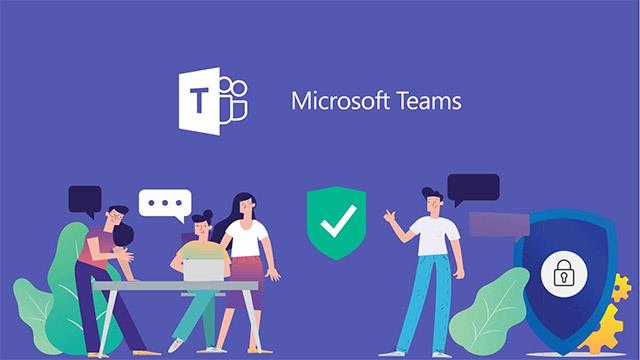
Microsoft Teams je jednou z extrémně oblíbených komunikačních aplikací podporujících práci na dálku, kterou dnes na světě používají miliony uživatelů i velké a malé podniky. Dobrou zprávou je, že Microsoft Teams bude integrován přímo do Windows 11 jako výchozí aplikace, namísto toho, aby si ji uživatelé museli stahovat a instalovat sami. To je jednoznačně velké plus pro podnikové počítačové systémy, které používají Microsoft Teams jako hlavní komunikační nástroj v systému.
5. Podporuje Auto HDR, automaticky přidává HDR do nových her
HDR může vytvořit mnoho pozitivních změn v grafice hry, a tím výrazně ovlivnit zážitek hráčů. Ve skutečnosti však tato funkce často není ve výchozím nastavení podporována ve všech hrách. To může být způsobeno tím, že implementace HDR je poněkud komplikovaná a snadno způsobuje softwarové konflikty.

Naštěstí se systémem Windows 11 společnost Microsoft převzala technologii Auto HDR od Xboxu a aplikovala ji na všechny hry DirectX 11 (nebo novější) běžící na operačním systému. Pro hráče, kteří vlastní HDR obrazovky, není těžké si všimnout, že obrázky v některých hrách se staly výrazně lichotivějšími. Další dobrý důvod pro hráče, aby upgradovali své systémy na Windows 11.
6. Vylepšená podpora více pracovních ploch
Dříve musely vícepočítačové systémy ve Windows sdílet stejnou platformu, což zakazovalo používání programů třetích stran. Windows 11 však bude podporovat více ploch s jednotlivými tapetami zabudovanými do operačního systému, což umožní větší přizpůsobení.
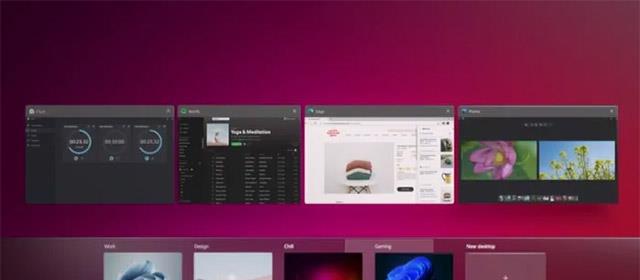
7. Podporuje DirectX 12 Ultimate
DirectX 12 Ultimate je místo, kde veškerá podpora her nové generace přichází do Windows, zejména pro hry, které využívají funkce jako ray-tracing v průběhu času, real nebo Mesh Shader. Pokud chtějí mít Windows hráči optimální nastavení grafiky a vysoké snímkové frekvence ve hrách, vlastnictví DirectX 12 Ultimate bude nezbytnou podmínkou.
8. Konečně: Nové rozhraní
Kromě rozšíření funkcí jsou vylepšení rozhraní také důvodem, který ovlivňuje rozhodování uživatelů o upgradu operačního systému. Windows 11 bude mít nový hlavní panel s ikonami uprostřed se zaměřením na mnoho poutavých efektů průhlednosti, které jsme od Windows Vista neviděli. Modernost a propracovanost rozhraní Windows 11 je zkrátka vidět.
Jsou výše uvedené důvody dostatečné k tomu, aby vás přesvědčily k upgradu na Windows 11? Zanechte prosím komentář!
Zlobí vás situace, kdy se při psaní v textovém poli objeví ukazatel myši?
Zatímco Discord po většinu času běží hladce, občas se můžete setkat s problémem, ze kterého vás bolí hlava, když se snažíte zjistit, jak jej vyřešit.
Pokud Předčítání nepoužíváte nebo chcete používat jinou aplikaci, můžete jej snadno vypnout nebo zakázat.
Windows přichází s tmavým motivem, který zlepšuje celkovou estetiku systému. Tato možnost je však omezená a nemusí mít vliv na některé aplikace.
Zatímco čekáte, až Microsoft oficiálně zavede Copilota do Windows 10, můžete tuto službu chatbota AI zažít brzy pomocí nástrojů třetích stran, jako je ViveTool.
Živé přepisy pomáhají všem, včetně neslyšících nebo nedoslýchavých, lépe porozumět zvuku zobrazením titulků toho, co se říká.
Tato příručka vám ukáže, jak úplně resetovat součásti a zásady služby Windows Update na výchozí nastavení v systému Windows 11.
Mnoho uživatelů má problémy s instalací nástroje pro úpravu videa Clipchamp prostřednictvím obchodu Microsoft Store. Pokud máte stejný problém a chcete si nainstalovat a vyzkoušet tento bezplatný nástroj pro úpravu videa, nebojte se!
Gigabyte se stává dalším výrobcem počítačových komponent, který oznámil seznam modelů základních desek, které podporují kompatibilitu a bezproblémový upgrade na Windows 11.
Běžným problémem mezi nimi je, že po povolení Hyper-V v systému Windows 11 není možné zavést systém na zamykací obrazovku.
Ovladače hardwarových zařízení v počítači se používají pro komunikaci hardwaru s operačním systémem.
Místní zásady zabezpečení je výkonná funkce v systému Windows, která umožňuje řídit zabezpečení počítačů v místní síti.
Paint Cocreator je funkce vložená do aplikace Microsoft Paint. Může vytvářet více verzí obrázků pomocí DALL-E, systému umělé inteligence založeného na zadaném textu.
Ať už si chcete procvičit řeč, ovládat cizí jazyk nebo vytvořit podcast, nahrávání zvuku na počítači s Windows 11 je jednoduchý proces.
Spořič baterie je jednou z užitečných vestavěných funkcí systému Windows 11.
V některých situacích budete muset restartovat počítač se systémem Windows 11, abyste opravili problémy, nainstalovali aktualizace, dokončili proces instalace nebo provedli některé další nezbytné úkoly.
Vytvoření vlastního plánu napájení pro vás nemusí být neobvyklé, pokud Windows používáte mnoho let. Věděli jste ale, že v systému Windows můžete importovat a exportovat plány napájení?
Prostřednictvím bezpečnostní funkce nazvané Dynamic Lock můžete snadno nastavit svůj počítač tak, aby se automaticky bezpečně uzamkl, když opustíte pracoviště, aniž byste museli úplně vypnout systém.
Windows 11 přichází s pokročilým nastavením nazvaným Hardware Accelerated GPU Scheduling, které může zvýšit výkon her a videa optimalizací výkonu GPU na PC.
Ve Windows 10 je změna výchozího webového prohlížeče v systému velmi snadná a rychlá pomocí několika kliknutí. U Windows 11 se však věci trochu zkomplikují.
Kiosk Mode ve Windows 10 je režim pro použití pouze 1 aplikace nebo přístupu pouze k 1 webu s uživateli typu host.
Tato příručka vám ukáže, jak změnit nebo obnovit výchozí umístění složky Camera Roll ve Windows 10.
Úprava souboru hosts může způsobit, že nebudete moci přistupovat k Internetu, pokud soubor není správně upraven. Následující článek vás provede úpravou souboru hosts ve Windows 10.
Snížení velikosti a kapacity fotografií vám usnadní jejich sdílení nebo posílání komukoli. Zejména v systému Windows 10 můžete hromadně měnit velikost fotografií pomocí několika jednoduchých kroků.
Pokud nepotřebujete zobrazovat nedávno navštívené položky a místa z důvodu bezpečnosti nebo ochrany soukromí, můžete to snadno vypnout.
Microsoft právě vydal aktualizaci Windows 10 Anniversary Update s mnoha vylepšeními a novými funkcemi. V této nové aktualizaci uvidíte spoustu změn. Od podpory stylusu Windows Ink po podporu rozšíření prohlížeče Microsoft Edge byly výrazně vylepšeny také nabídky Start a Cortana.
Jedno místo pro ovládání mnoha operací přímo na systémové liště.
V systému Windows 10 si můžete stáhnout a nainstalovat šablony zásad skupiny pro správu nastavení Microsoft Edge a tato příručka vám ukáže postup.
Tmavý režim je rozhraní s tmavým pozadím ve Windows 10, které pomáhá počítači šetřit energii baterie a snižuje dopad na oči uživatele.
Hlavní panel má omezený prostor, a pokud pravidelně pracujete s více aplikacemi, může vám rychle dojít místo na připnutí dalších oblíbených aplikací.




























